

Escrito por Adela D. Louie, Última actualización: 27 de enero de 2024
Deseo de Graba esos momentos decisivos en los juegos., crear videos instructivos atractivos y guardar conversaciones en video para referencia futura? Tenga la seguridad de que tenemos todo lo que necesita. El propósito de este artículo es proporcionar un método simple y claro para enseñarle. cómo grabar la pantalla en una computadora portátil Lenovo de forma sencilla y eficaz.
Aplicando estos pasos en cómo grabar la pantalla en una computadora portátil Lenovo, podrás dar rienda suelta a tu lado creativo mientras fortaleces tu presencia en Internet. Si está interesado en la tecnología, la creación de contenido o simplemente desea aprender a grabar la pantalla, siga leyendo y le brindaremos instrucciones claras y detalladas para mostrarle las muchas opciones disponibles.
Parte #1: La mejor grabadora de computadora portátil para grabar pantalla en una computadora portátil LenovoParte #2: Otros métodos sobre cómo grabar la pantalla en una computadora portátil LenovoParte #3: Consejos para optimizar la grabación de pantalla en la computadora portátil LenovoConclusión
Grabador de pantalla FoneDog fue la mejor opción para capturar la pantalla de su computadora portátil Lenovo debido a su sencilla interfaz de usuario y su potente función.
Descargar gratisPara ventanas
Descargar gratisPara Mac normales
Descargar gratisPara M1, M2, M3
Para maximizar los beneficios de FoneDog Screen Recorder, siga estas instrucciones en cómo grabar la pantalla en una computadora portátil Lenovo usándolo:
1. Descargue e instale FoneDog Screen Recorder desde la fuente autorizada.
2. Luego, abra el software en su computadora portátil Lenovo. Ajuste la configuración de grabación para adaptarla a sus necesidades personales.
3. Seleccione la región de su pantalla que desea grabar. Proporciona la capacidad de capturar toda la pantalla o elegir un área determinada para una grabación más específica.

4. Para recopilar sonidos del sistema durante la grabación, asegúrese de activar esta opción en la configuración.
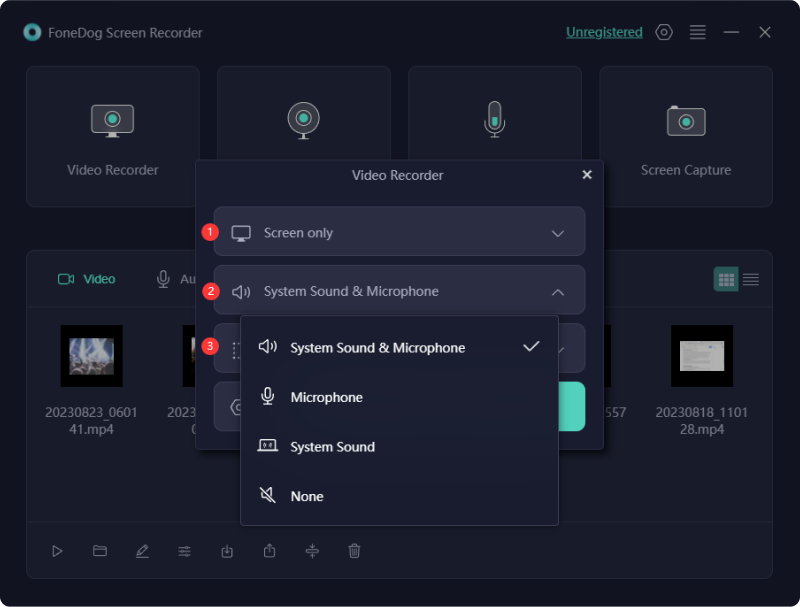
5. Inicie el proceso de grabación de pantalla presionando el botón "Empezar a grabar" botón. Ejecute las actividades deseadas en su pantalla mientras la sesión de grabación está en curso.

6. Después de terminar la grabación, presione el botón "Deténgase" botón. La grabación se guardará automáticamente en la ubicación predeterminada de su computadora. Puede comprobarlos y verlos desde la interfaz del software.

7. Puede especificar una etiqueta adecuada para identificar la grabación.
Al ejecutar las instrucciones anteriores, puede usar FoneDog Screen Recorder para grabar su computadora portátil Lenovo fácilmente. Le brindará una experiencia de grabación fluida y ajustable.
El uso del Lenovo La computadora portátil abre vías para producir grabaciones de primer nivel al utilizar el contenido de su pantalla como fuente principal. Existen varios métodos para lograr esto, que abarcan una característica inherente y varias aplicaciones ampliamente reconocidas.
Normalmente, tiene la capacidad de grabar el sonido del sistema y/o su voz simultáneamente, lo que permite la creación de clips multimedia completos. A continuación, detallamos enfoques específicos sobre cómo grabar la pantalla en una computadora portátil Lenovo diseñados exclusivamente para usted:
La práctica óptima dicta aprovechar las herramientas nativas siempre que sea posible y, en ese caso, Lenovo ha introducido su software de grabación patentado, con la marca Nerve Center o también llamado Nerve Sense.
Este software puede venir incorporado en determinadas computadoras portátiles, pero si no está disponible, se puede descargar fácilmente desde Internet. Si su computadora portátil proviene de variantes de Legion y funciona con Windows 10, las capacidades de Nerve Center abordan fácilmente la cuestión de la viabilidad de la grabación de pantalla en su computadora portátil Lenovo.
En el caso de que Nerve Center esté instalado en la computadora que está utilizando, podrá crear simplemente películas que sean visualmente atractivas. Se pueden crear grabaciones excepcionales y almacenarlas localmente simplemente siguiendo las técnicas que se sugieren:
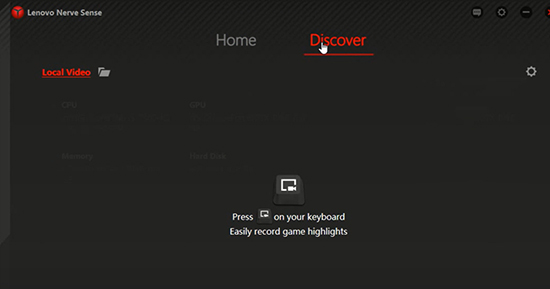
A pesar del hecho de que microsoft PowerPoint no fue diseñado para usarse como un programa de grabación de pantalla, se puede reutilizar con el fin de realizar grabaciones rápidas en situaciones en las que las restricciones de tiempo impiden el uso de soluciones más especializadas que están disponibles en línea. Como resultado de su presencia casi universal en las computadoras personales y del hecho de que los usuarios ya están familiarizados con dicha interfaz, es una opción adecuada para necesidades tecnológicas menos exigentes.
En PowerPoint, la herramienta de grabación de pantalla, que está situada en una ubicación discreta, requiere familiarización antes de poder utilizarla sin ninguna dificultad. La capacidad de dominar las etapas adecuadas garantiza un inicio de grabación sin complicaciones:
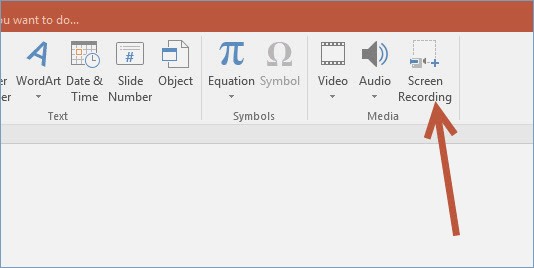
Siempre que su propia computadora portátil Lenovo esté equipada con Windows 10, proporciona una conveniente función integrada para dicha grabación de pantalla que es compatible con el audio del sistema operativo. Diseñado simplemente para capturando buenos momentos para tu Windows, la Xbox Game Bar de hecho extiende su funcionalidad para grabar contenido de aplicaciones seleccionadas que no son juegos. Aquí hay una guía sobre cómo activar dicha función y también cómo iniciar grabaciones acompañadas de sonido:
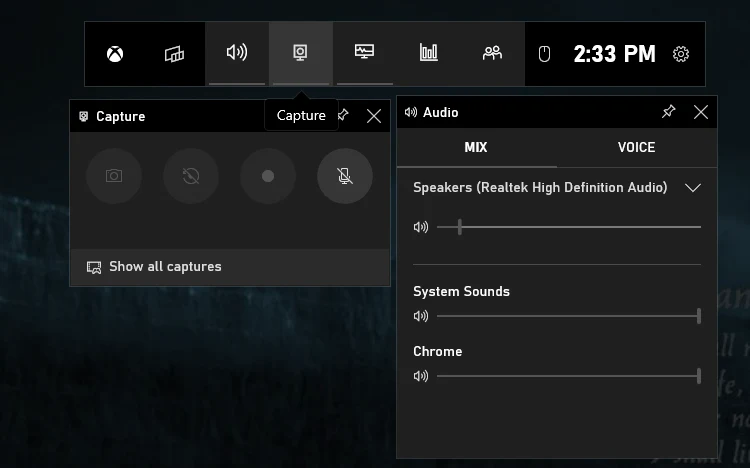
La solución de captura de pantalla de código abierto conocida como ShareX destaca entre otras opciones. Tiene la posibilidad de grabar cualquier acción que tenga lugar en la pantalla de su computadora Lenovo utilizando este programa de grabación de video, que está disponible gratuitamente. No existen complejidades en el proceso de uso de este ágil software de captura de pantalla.
ShareX puede ayudar en la administración de fotografías y capturas de pantalla además de sus habilidades para capturar la pantalla. Siempre que utilice el software, se le ofrece la opción de capturar capturas de pantalla usando o sin el mouse, establecer un temporizador y utilizar la funcionalidad de reconocimiento óptico de caracteres (OCR) para identificar automáticamente el texto dentro de las imágenes capturadas. Para comenzar, es imperativo que sigas las siguientes instrucciones:
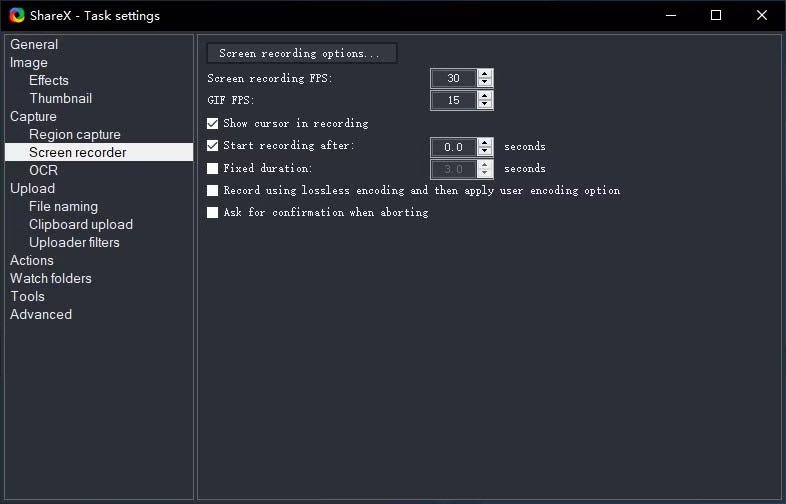
La aplicación en sí, Screencast-O-Matic, no sólo le permite grabar segmentos de su pantalla, sino que simplemente está equipada con funciones que le permiten grabar ruidos y tomar fotografías directamente desde la cámara que está utilizando. Ha sido reconocido como una opción efectiva para la creación de presentaciones y lecciones de YouTube, lo que significa que es ideal para convertir conferencias o demostraciones narradas en videos que pueden usarse con fines educativos.
Aquí hay algunos consejos que puede tener en cuenta para optimizar y mejorar la grabación de pantalla en una computadora portátil Lenovo:
La gente también LeerGuía fácil de usar: Cómo grabar la pantalla en una computadora portátil HP 2024¿Cómo grabar la pantalla en la PC? [Windows y Mac] -Guía 2024
Cómo grabar la pantalla en una computadora portátil Lenovo? En conclusión, grabar su pantalla en una computadora portátil Lenovo es muy sencillo con herramientas integradas o alternativas como FoneDog Screen Recorder. Ya sea capturando o creando tutoriales, estos métodos permiten a los usuarios compartir y preservar momentos sin problemas. Mejore su narración digital en las computadoras portátiles Lenovo.
Comentario
Comentario
Grabador de pantalla
Potente software de grabación de pantalla para capturar su pantalla con cámara web y audio.
Historias de personas
/
InteresanteOPACO
/
SIMPLEDificil
Gracias. Aquí tienes tu elección:
Excellent
Comentarios: 4.8 / 5 (Basado en: 87 El número de comentarios)